
Inhoudsopgave:
- Auteur John Day [email protected].
- Public 2024-01-30 11:18.
- Laatst gewijzigd 2025-01-23 15:01.

In deze Instructable laat ik je zien hoe je een externe IP-camera kunt maken van componenten die je gemakkelijk kunt kopen op Ebay, Banggood of een andere economische leverancier. Ik wilde dat de camera draagbaar en redelijk compact zou zijn en binnen mijn thuisnetwerk zou draaien.
Stap 1: Het ontwerp


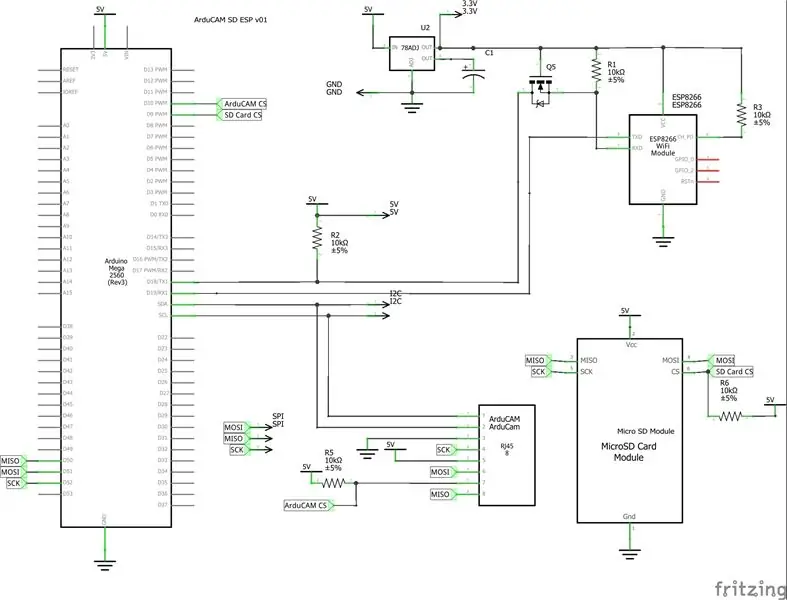
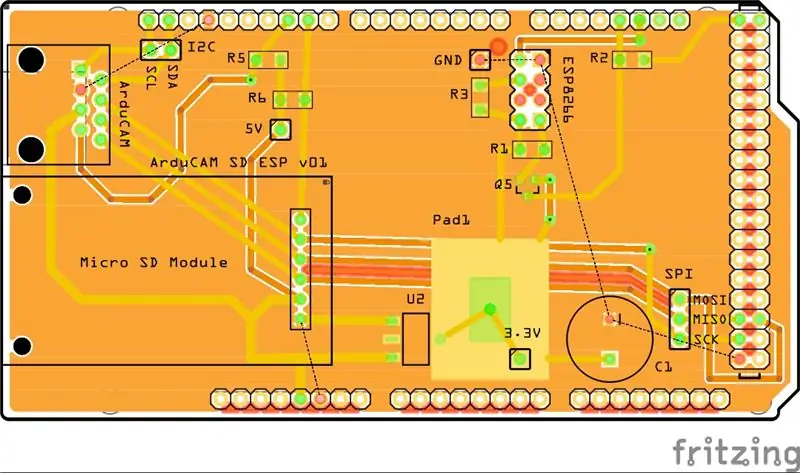
Ik koos ervoor om een Arduino Mega te gebruiken boven een Arduino Uno omdat ik 2 seriële poorten nodig had, en hoewel ik een tweede op de Uno kon emuleren, was het niet zo betrouwbaar bij hogere snelheden. Ik koos het kleinste ESP8266-pakket, de ESP-01 om ruimte te besparen. Om de afbeeldingen op te slaan heb ik een Sainsmart microSD-kaartadapter gebruikt. Als camera koos ik de ArduCAM Mini 2MP omdat deze een ingebouwde FIFO heeft en een verstelbare lens om het beeld scherp te stellen. Om het aan het bord te bevestigen, heb ik een CAT5-kabel met een kort gedeelte gebruikt, omdat het het juiste aantal geleiders had en de connector was gemaakt voor een gemakkelijke manier om de camera te bevestigen en los te maken van het schild. Het stelde me ook in staat om de camera gemakkelijk in verschillende richtingen te richten of verlengstukken aan de kabel toe te voegen.
Ik heb Fritzing gebruikt om het schema vast te leggen en de printplaat in te delen. De boards zijn gemaakt door PCBWay, maar elke fabrikant die Gerber-bestanden kan accepteren, kan de PCB's maken.
Materialen
- Arduino Mega
- Leeg PCB-schild
- USB programmeerkabel
- 12 V DC, 250 mA of meer, 2,1 mm stekker, positieve voedingsadapter met centrale pin
- ESP8266 (ESP-01)
- ESP8266 Programmeerbord
- ArduCAM Mini 2MP
- microSD-kaartlezermodule + microSD-kaart
- AMS1117-33 (3.3 lineaire spanningsregelaar)
- n-kanaals mosfet (voor niveauconversie)
- 4 weerstanden van 10kΩ
- 50V 100 uF condensator
- Verticale RJ45-netwerkaansluiting
- CAT5-kabel en connector (of een andere 8-aderige kabel)
- een 8-pins dubbele rij vrouwelijke header (voor de ESP-01)
- een 6-pins enkele rij vrouwelijke header (voor de microSD-kaartlezer)
- 12 mm nylon afstandhouder (ter ondersteuning van de microSD-kaartlezer)
- 3 1-pins mannelijke headers (voor testpunten)
- een 2-pins mannelijke header (voor testpunten)
- een 3-pins mannelijke header (voor testpunten)
- Acryl Arduino Mega-koffer (optioneel)
Gereedschap nodig
- Soldeerbout
- Soldeer
- Verzonken messen
- Multimeter
- RJ45-krimptang (als een bestaande kabel met connector niet bij de hand is)
Stap 2: Knipperen van de ESP8266
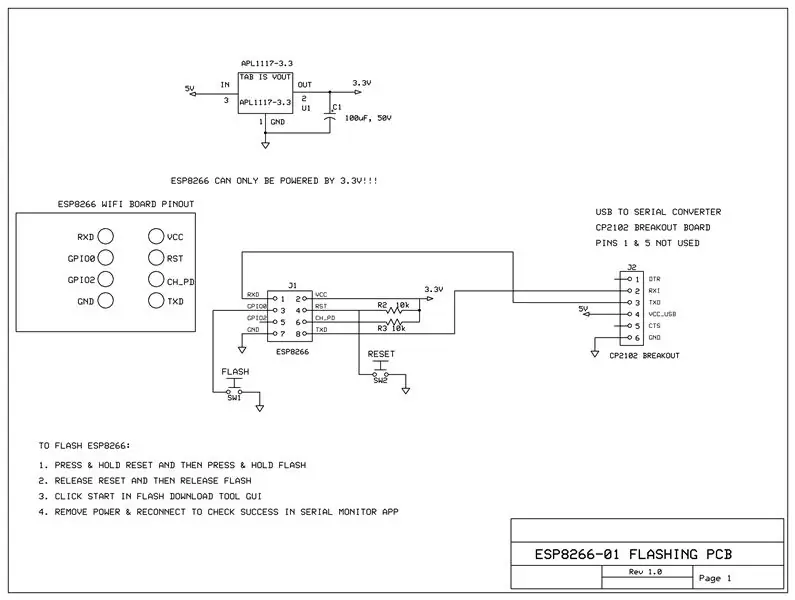
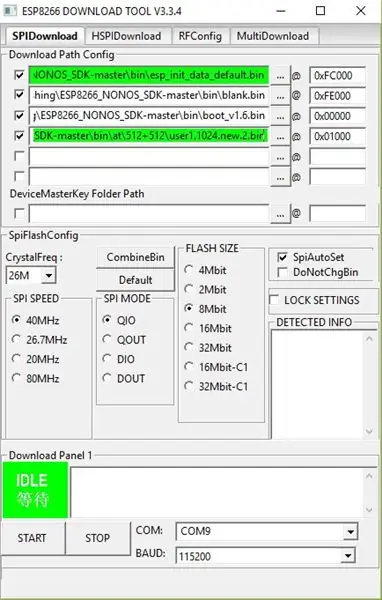
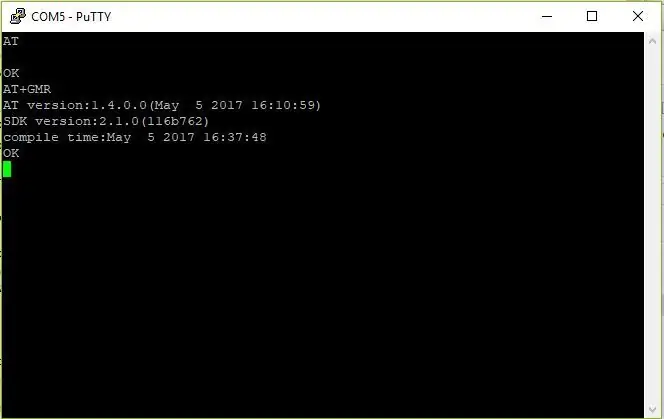
Om de ESP8266 te flashen volgde ik een handleiding van All About Circuits. Ik heb de ESP8266 geflashed met de AT command set 2.1.0 en SDK versie 1.1.0 die hier te vinden is met de ESP8266 flashing tool. Ik heb ook PuTTY gebruikt om te controleren of de firmware correct was geïnstalleerd. Het schema van de schakeling waarmee ik de ESP8266 heb geprogrammeerd staat ook hierboven. Ik bouwde het programmeerbord op een klein proto-board, omdat het niet de moeite waard was om een PCB te laten maken. Merk op dat de pinout van de communicatieconnector op het programmeerbord overeenkomt met de pinout van de serieel naar USB-adapter die ik heb gebruikt.
Materialen om te knipperen
- Serieel naar USB-adapter (CP2102)
- USB A naar B converter (zodat ik een gewone USB-kabel zou kunnen gebruiken)
- 40x60 mm proto-board, 2,54 mm pitch
- 6-pins schroefaansluiting
- 8-pins dubbele rij vrouwelijke koptekst
- 2 drukknoppen (momenteel)
- AMS1117-33 (3.3 lineaire spanningsregelaar)
- 16V 47 uF elektrolytische condensator
- 2 10kΩ weerstanden
- verschillende stukjes draad
Stap 3: Het schild monteren
Er zijn veel manieren waarop je de headers kunt solderen, maar ik heb ervoor gekozen om ze eerst in de Mega te steken en vervolgens de shield-PCB erop te plaatsen. Daarna heb ik de hoekpinnen met soldeer geplakt en de uitlijning gecontroleerd, voordat ik alle pinnen soldeerde. Nadat al die pinnen waren gesoldeerd, heb ik de PCB van de Mega verwijderd en de rest van de componenten erop gesoldeerd. Ik begon vanuit het midden van het bord en werkte mijn weg naar buiten. Voordat ik het bord voor de eerste keer aanzette, controleerde ik of er geen kortsluiting was tussen de pinnen of tussen de voeding en aarde.
Stap 4: Programmeren van de Arduino Mega
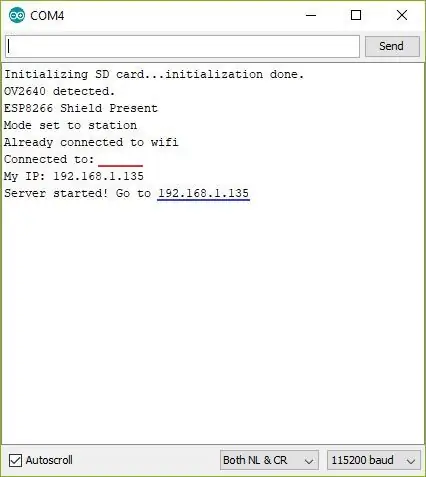
Ik gebruikte een licht gewijzigde versie van een SparkFun ESP8266-bibliotheek voor de Arduino (aangepaste bibliotheek bijgevoegd). Ik nam codefragmenten van SparkFun (microSD-kaart, ESWP8266-webserver) en ArduCAM. De code is als volgt opgebouwd; wanneer u de website opent vanuit uw browser, wordt een foto gemaakt, deze op de microSD-kaart opgeslagen en vervolgens naar uw browser verzonden. Een basisversie van de website is bijgevoegd (index.txt). De website moet op de microSD-kaart worden geplaatst. Nadat de code is geüpload, controleert u of alles goed is aangesloten door de seriële monitor te openen en de initialisatieberichten te lezen. Een clip van de seriële monitor bij het opstarten is bijgevoegd. Het laat zien dat de camera, microSD-kaartlezer en ESP8266 zijn verbonden, dat de ESP8266 is verbonden met wifi en dat er een IP-adres is toegewezen.
Stap 5: De afbeeldingswebserver uitvoeren
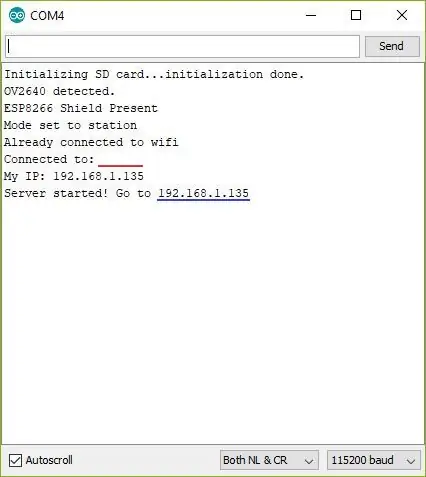
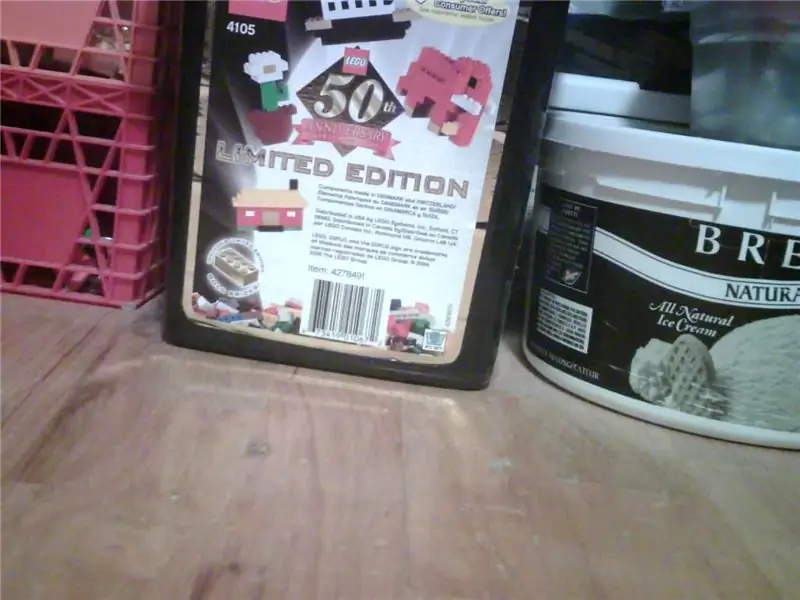
Om de webserver voor de eerste keer te starten, voert u de Arduino IDE uit en stelt u de COM-poort in op die waarop de Mega is aangesloten. Open de seriële monitor en stel de baudrate in op waar de Mega op is ingesteld. Zodra u de seriële monitor opent, zal deze wat initialisatie-informatie afdrukken en vervolgens het IP-adres afdrukken dat aan de ESP8266 is toegewezen (dit is blauw onderstreept in de eerste afbeelding). Op dit punt logde ik in op mijn router en heb ik vooraf het IP-adres toegewezen waarmee de ESP8266 permanent was verbonden, zodat de ESP8266 altijd dat adres zou krijgen. Om bijvoorbeeld afbeeldingen van mijn webserver te bekijken, gebruik ik altijd 192.168.1.135 in mijn webbrowser. Ik kan dit doen op elk apparaat dat is aangesloten op mijn LAN/WLAN. Bijgevoegd is een voorbeeldafbeelding, en is waarschijnlijk ongeveer net zo goed als voor een 2 megapixel camera. Het duurt vaak een paar iteraties om de afbeelding goed scherp te stellen. Een camera met autofocus zou leuk zijn, misschien wordt dat mijn toekomstige upgrade.
Aanbevolen:
Een externe luidspreker toevoegen om de geluidskwaliteit te verbeteren: 5 stappen

Voeg een externe luidspreker toe om de geluidskwaliteit te verbeteren: de geluidskwaliteit van deze leuke kleine wekkerradio was verschrikkelijk! Al het andere aan de radio is geweldig, het gebruiksgemak, het opladen van de telefoon, het display, enz. De remedie is om een externe luidspreker te gebruiken, en hoe groter hoe beter
Installatie voor externe Bluetooth GPS-provider voor Android-apparaten: 8 stappen

Installatie voor externe Bluetooth GPS-provider voor Android-apparaten: deze instructable legt uit hoe u uw eigen externe Bluetooth-compatibele GPS voor uw telefoon kunt maken, wat dan ook voor ongeveer $ 10. Materiaallijst: NEO 6M U-blox GPSHC-05 bluetooth-module Kennis van interface Blutooth Low energy-modulesArdui
Externe Li-ionbatterij voor digitale camera's - Ajarnpa

Externe Li-ion-batterij voor digitale camera's: een externe batterij is handig voor het maken van extra foto's en video's, omdat deze een hogere capaciteit hebben dan de LiPo-batterijen die bij uw camera worden geleverd. Ze kunnen ook moeilijk te vinden batterijen in uw back-upcamera's vervangen, die u soms gebruikt
Een externe HDD maken van een oude externe CD/RW: 5 stappen

Maak een externe harde schijf van een oude externe cd/rw: vrij ongecompliceerde conversie van een oude externe cd/rw naar een nuttigere externe harde schijf. Benodigdheden1-externe cd/rw (bij voorkeur het meer boxy type)1-harde schijf (moet overeenkomen met de interne connector van de schijfbehuizing, moet worden geformatteerd/sysed)1-sm
5 uur externe batterij voor DV-camera - Ajarnpa

5 uur externe batterij voor DV-camera: dit project veranderde in een gemakkelijke manier om de levensduur van de batterij van mijn DV-camera te verlengen. De batterij die bij mijn Canon Optura 60 is geleverd, gaat ongeveer 40 minuten of zo mee als hij volledig is opgeladen. Ik heb een GROTE batterij, maar die gaat maar een uur of zo mee (als hij
